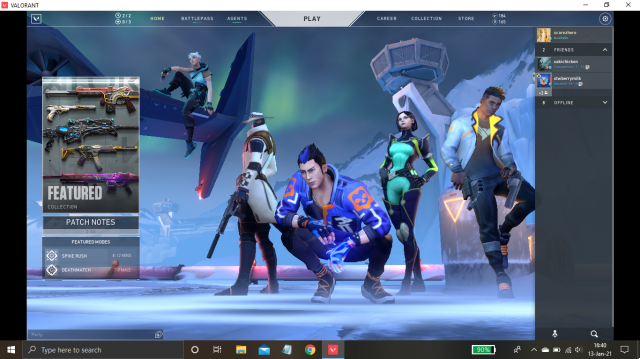
Configurar tamanhos de tela e resoluções para jogos em seu monitor pode ser benéfico para ganhar jogos. Mesmo se você jogar no modo de janela ou no modo de tela cheia, ambos podem ter seus usos, especialmente para aumentar o FPS.
Isso também se aplica ao jogo de tiro tático Valorant da Riot Games. Então, se você queria o modo de tela cheia, veio ao lugar certo aqui, vamos verificar como fazer Valorant ir em tela cheia!
Como fazer Valorant em tela cheia
Alguns jogadores desejam ajustar o tamanho da área de trabalho e criar resoluções personalizadas para uma tela esticada no Valorant. Outros jogadores, no entanto, estão presos fazendo o Valorant ficar em tela cheia. Então aqui está um guia completo sobre como fazer o Valorant ficar em tela cheia para suas configurações de exibição:
- Abra o jogo Valorant na sua área de trabalho
- Clique no ícone de engrenagem Valorant Settings no canto superior direito
- Selecione a guia Vídeo acima
- Na guia Geral, há configurações de resolução, mas o modo de exibição é importante
- Clique na opção Modo de exibição e escolha Tela inteira
- Clique em aplicar para definir o Valorant em tela cheia
Isso deve fazer com que seu jogo Valorant fique em tela cheia. Se você quiser jogar no modo de janela, basta selecionar Janela e clicar em Aplicar. Você também terá que definir a resolução do seu monitor aqui, pois o jogo se ajusta à sua tela para você jogar com as melhores skins de faca.
Depois, há o modo Janela em Tela Cheia, anteriormente chamado de Tela Cheia em Janela. Esta opção é basicamente uma combinação do modo janela em tela cheia, tornando-a esticar em torno de toda a tela para a resolução do seu monitor. É uma opção um pouco estúpida ao lado das piores capas Valorant, que são basicamente em tela cheia, mas com resolução máxima com FPS mais baixo.
Como faço para forçar o Valorant para tela cheia?
Como alguns jogadores teriam quando ajustassem o tamanho da área de trabalho enquanto alteravam as configurações de exibição e resolução, o Valorant mostrará barras pretas ou estará em uma tela em janela. O motivo dessas barras pretas varia de problemas com uma unidade de disco local e um arquivo corrompido em seu computador a problemas de configurações gráficas de proporção de aspecto.
Para forçar o Valorant a voltar para a tela cheia para fazer essa experiência de jogo, abra o jogo Valorant primeiro. Então, enquanto jogava Valorant, pressione ALT+Enter em seu teclado. Então você poderá aproveitar as melhores skins do Phantom enquanto joga o jogo em toda a sua extensão!
Para garantir que isso não aconteça com muita frequência, certifique-se de atualizar os drivers da sua placa gráfica no Gerenciador de dispositivos ou sites oficiais de drivers gráficos. E se você tiver uma GPU NVIDIA, abra o painel de controle da NVIDIA, vá para ajudar e selecione Atualizações.
Para artigos semelhantes, consulte nossos guias sobre como tornar o OSRS Fullscreen e como você pode ganhar dinheiro jogando Valorant.













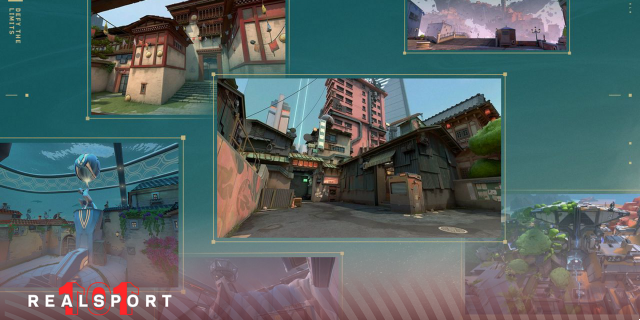








![6 maneiras mais rápidas de obter XP no Valorant [2023]](/images/posts/125c43228d31be56a39cacf7f7bdbeb6-0.jpg)